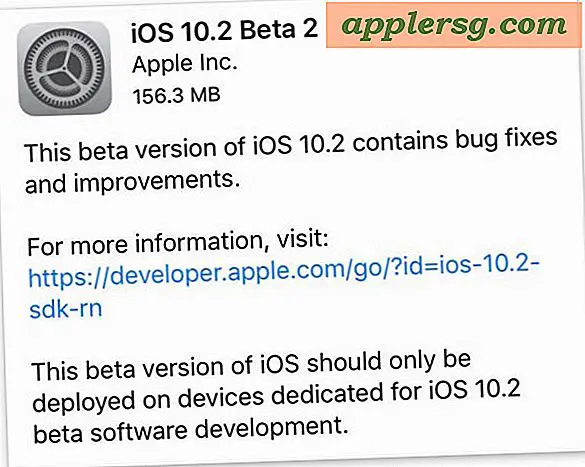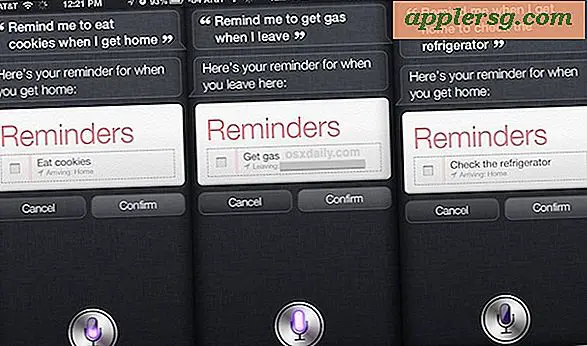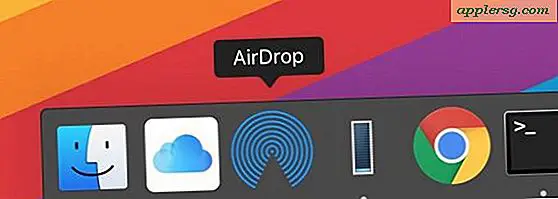So senden Sie Dateien vom PC an die Xbox 360
Artikel, die Sie benötigen
Modem oder Router
Ethernet-Kabel oder WLAN-Adapter
Computer Software
Die Xbox 360 ist ein Spielsystem, das von Microsoft produziert und vertrieben wird. Benutzer können nicht nur Spiele spielen, sondern auch Videos, Musik und Bilder mit dem Media Center des Systems herunterladen und ansehen. Es ist auch möglich, Dateien von Ihrem Computer über eine Heimnetzwerkverbindung an die Xbox 360 zu senden. Auf diese Weise können Sie gespeicherte Medien auf Ihrem Computer über Ihre Xbox anzeigen, ohne die eigentliche Datei auf die Spielkonsole verschieben zu müssen.
Verbinden Sie sich mit Ihrem Heimnetzwerk
Bestimmen Sie, ob Ihre Xbox 360 über eine kabelgebundene oder kabellose Verbindung mit Ihrem Heimnetzwerk verbunden wird. Eine kabelgebundene Verbindung erfordert ein Modem und ein Ethernet-Kabel, das beim Kauf der Xbox 360 enthalten ist. Eine kabellose Verbindung erfordert einen Router und einen kabellosen Adapter. Die Xbox 360 S-Serie ist die einzige Konsole, die über einen integrierten Wireless-Adapter verfügt; alle anderen Konsolen erfordern den Kauf eines drahtlosen Adapters.
Vervollständigen Sie ggf. die kabelgebundene Verbindung für Ihr Heimnetzwerk. Suchen Sie das Ethernet-Kabel, das mit Ihrer Xbox 360 geliefert wurde. Verbinden Sie ein Ende mit dem Ethernet-Anschluss auf der Rückseite der Konsole und das andere Ende mit der Rückseite des Modems. Stecken Sie das Telefon oder die Kabelleitung in die Rückseite des Modems und vergewissern Sie sich, dass es an der Wand angeschlossen ist.
Vervollständigen Sie ggf. die drahtlose Verbindung für Ihr Heimnetzwerk. Bringen Sie den Wireless-Adapter an der Rückseite der Xbox 360 an und stecken Sie das mitgelieferte USB-Kabel ein. Verlängern Sie die Antennen am Adapter. Stellen Sie sicher, dass Ihr Router gemäß den Anweisungen des Herstellers verbunden ist und über eine Internetverbindung verfügt.
Richten Sie Ihren Computer ein
Wählen Sie die Computersoftware aus, die Sie zum Senden der Mediendateien an Ihre Xbox 360 verwenden möchten. Die Spielekonsole kann mit Windows Media Center, Zune-Software oder Windows Home Server eine Verbindung zu Ihrem PC herstellen und Daten von diesem streamen.
Konfigurieren Sie die Einstellungen für Windows Media Center. Öffnen Sie die Anwendung auf Ihrem PC. Klicken Sie auf "Stream" und wählen Sie die Option "Medien-Streaming aktivieren". Ein Popup-Fenster wird angezeigt. Setzen Sie ein Häkchen in das Kontrollkästchen "Medienstreaming aktivieren" und klicken Sie auf "OK", um die Einstellungen zu speichern.
Konfigurieren Sie die Einstellungen für Ihre Zune-Software. Öffnen Sie die Anwendung auf Ihrem PC. Wählen Sie die Option "Einstellungen" und wählen Sie "Xbox 360". Setzen Sie in jedem Kästchen ein Häkchen für den Mediendateityp, den Sie auf Ihre Xbox 360 streamen möchten. Klicken Sie auf "OK", um die Einstellungen zu speichern.
Konfigurieren Sie den Windows Home-Server. Öffnen Sie die Anwendung auf Ihrem PC. Wählen Sie die Option "Einstellungen" und klicken Sie auf "Medienfreigabe". Ändern Sie die Einstellung von „Aus“ auf „Ein“ für jeden Mediendateityp, den Sie auf Ihre Xbox 360 streamen möchten. Klicken Sie auf „OK“, um die Einstellungen zu speichern.
Einrichten Ihrer Xbox 360
Schalten Sie Ihre Xbox 360 ein und lassen Sie sie in das Dashboard laden.
Navigieren Sie zur Option "Meine Xbox" und scrollen Sie durch die Optionen, um "Videobibliothek", "Musikbibliothek" oder "Bildbibliothek" auszuwählen. Wählen Sie die gewünschte Option basierend auf dem Dateityp, den Sie von Ihrem PC senden möchten.
Scrollen Sie in der Liste auf der linken Seite des Bildschirms nach unten, um Ihren PC zu finden. Wählen Sie Ihren PC aus und lassen Sie die Xbox die Verbindung herstellen. Alle verfügbaren Dateien von Ihrem PC werden in einer Liste angezeigt.
Klicken Sie auf die Datei, die Sie anzeigen möchten.